Det finns inte en utan många olika saker som gör Google Chrome till den bästa stationära webbläsaren. Inte bara skrivbordet, utan Google Chrome är också den mest populära webbläsaren för Android.
För att förbättra din webbupplevelse erbjuder Google Chrome dig allt du förmodligen behöver. Du kan göra allt från att anpassa startsidan till att skapa en separat profil för familjemedlemmar i din Chrome-webbläsare.
Använd Google Chrome med flera profiler
Om du är en Google Chrome-användare kanske du vet att webbläsaren låter dig skapa flera profiler. Den här funktionen är mycket användbar, särskilt om flera personer använder din dator.
Vad är Google Chrome-profiler?
Google Chrome-profiler är en inbyggd funktion i Chrome som hjälper dig att hålla all din Chrome-information åtskild. Låt oss säga att du skapar en profil för din pappa; din pappas profil kommer att ha separat Chrome-information.
Den kommer att ha separata bokmärken, historik, lösenord och andra webbläsarinställningar. Google Chrome-profilen är idealisk i två situationer: när du vill dela din dator med flera personer, och för det andra, om du vill separera dina olika konton, som jobb och privat.
Hur skapar man en Chrome-profil?
Nu när du vet vad Chrome-profil är kanske du vill skapa en för dina familjemedlemmar. Så här skapar du en Chrome-profil i enkla steg.
1. Öppna först webbläsaren Google Chrome på din dator.
2. Klicka nu på profilikonen i det övre högra hörnet.
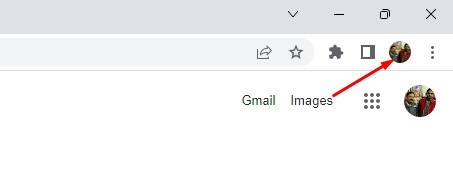
3. Från listan med alternativ, klicka på knappen Lägg till.
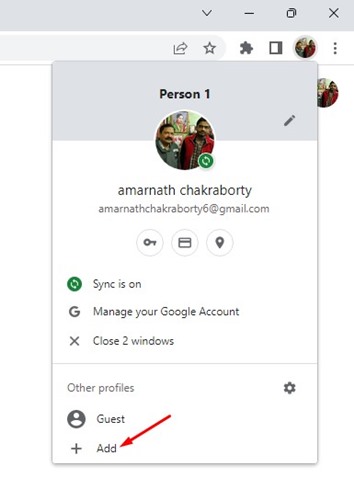
4. Välj nu ett namn, foto och färgschema.
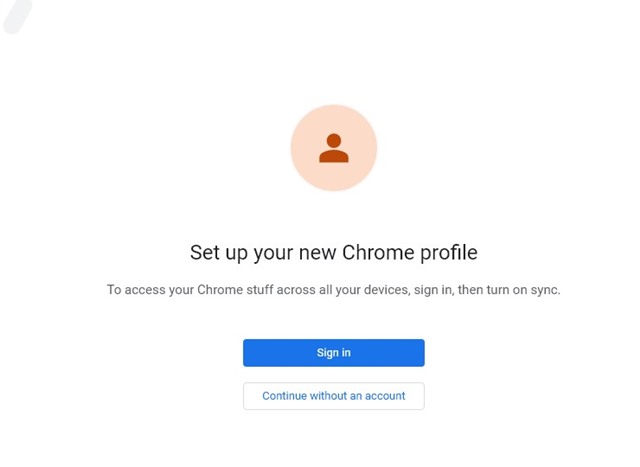
Obs! Du kommer att ha ett ytterligare alternativ för att synkronisera din profil med ditt Google-konto. Om du väljer att synkronisera med ditt Google-konto blir ditt profilnamn automatiskt ditt kontonamn.
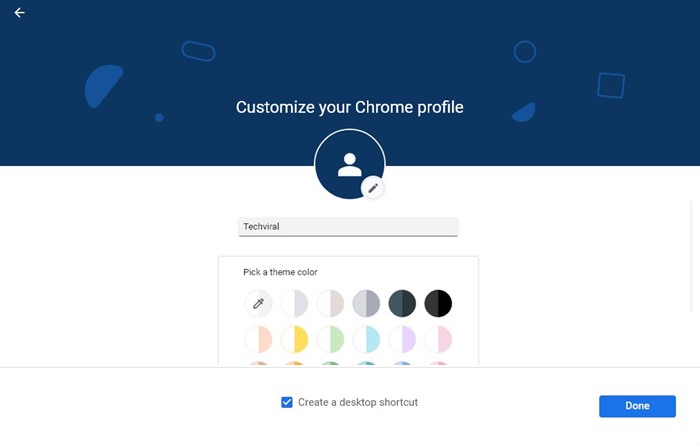
Och om du aktiverar synkroniseringen synkroniseras även dina bokmärken, historik, lösenord och andra sparade data och inställningar till ditt Google-konto
Det är allt! Så här kan du skapa en Chrome-profil på ett skrivbord. Det är ganska enkelt att skapa en separat Chrome-profil på ett skrivbord.
Hur skapar jag en Chrome-profil på mobilen?
Du kan bara ha en Chrome-profil om du använder Chrome för Android och iOS. Det finns inget alternativ att skapa en separat Chrome-profil på mobilen.
Men om du vill låta någon annan använda din Chrome-profil måste du lägga till dem på enheten. Sedan kan du, med Google Chrome, byta till den användaren.
Hur ändrar man en Chrome-profils namn, foto eller färgschema?
När du har skapat en Chrome-profil kan du ändra ett namn, foto eller färg. För det, följ några av de enkla stegen vi har delat nedan.
1. Öppna först webbläsaren Google Chrome på skrivbordet.
2. Klicka nu på profilknappen i det övre högra hörnet.
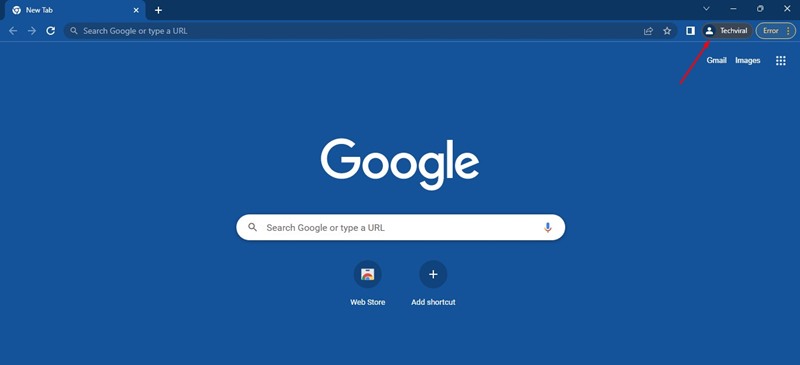
3. Klicka på alternativet Hantera profil bredvid Andra profiler.
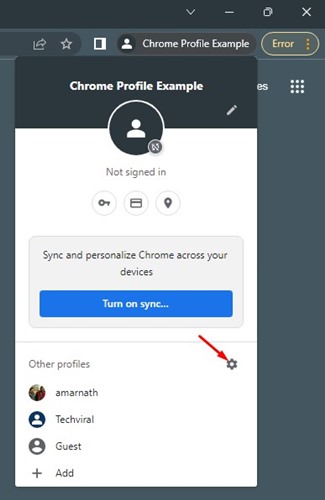
4. Klicka sedan på de tre prickarna uppe till höger i profilen du vill redigera och välj “Redigera”
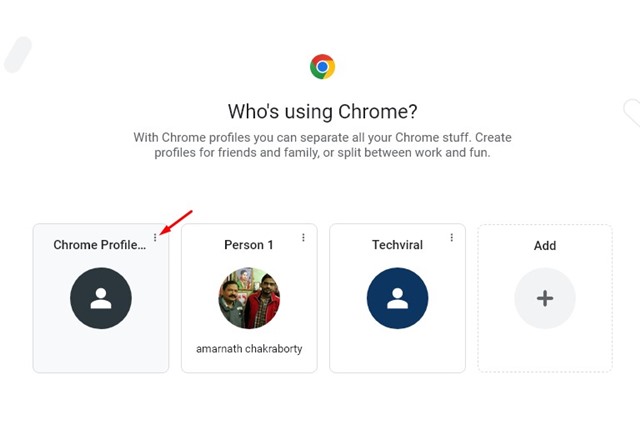
5. Nu kan du tilldela Chrome-profilen ett nytt namn, foto eller färgtema.
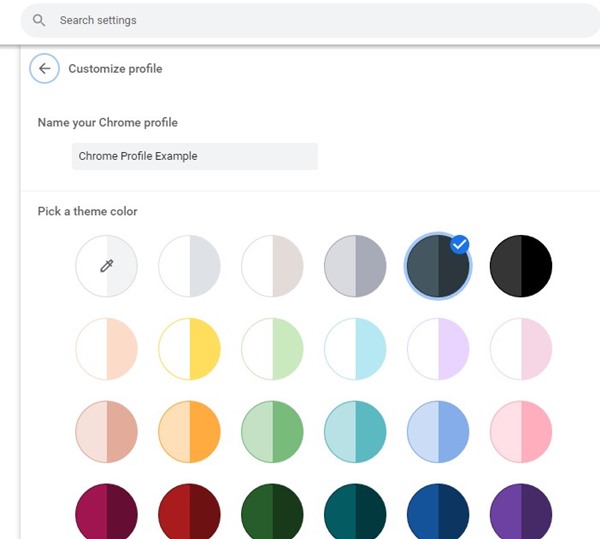
Det är allt! Så här kan du ändra namn, foto eller färg på en Google Chrome-profil i enkla steg.
Hur byter jag Chrome-profiler?
Tja, det är ganska enkelt att växla mellan olika Chrome-profiler. Du startar inte ens om din webbläsare för det. Så här kan du byta till en annan Chrome-profil.
- Öppna först webbläsaren Chrome. Klicka på profilen uppe till höger.
- Nu under Andra profiler ser du alla tillgängliga profiler.
- Du behöver bara klicka på den profil du vill byta till.
Det är allt! Detta byter omedelbart din Chrome-profil. Det är ganska enkelt att byta Chrome-profil på skrivbordet.
Kan andra se din Chrome-profil?
Tills och om du inte lösenordsskyddar dina Chrome-profiler med tillägg kan alla du delar din dator med se dina Chrome-profiler.
Inte bara det, de kan till och med byta till olika Chrome-profiler som lagras på din dator. Alla som kommer åt dina Chrome-profiler kan se dina bokmärken, webbhistorik osv.
Hur tar man bort en Chrome-profil?
Tja, det är ganska enkelt att ta bort chrome-profilen på skrivbordet. Så om du behöver rensa upp Google Chrome-profilen som du inte längre använder, här är stegen du måste följa.
1. Öppna webbläsaren Google Chrome och klicka på Chrome-profilikonen. Chrome-profilikonen finns i det övre högra hörnet.
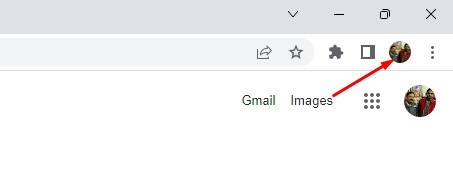
2. När Chrome-profilen öppnas kan du se alla dina aktiva Chrome-profiler.
3. För att ta bort kromprofilen, klicka på de tre prickarna på profilen.
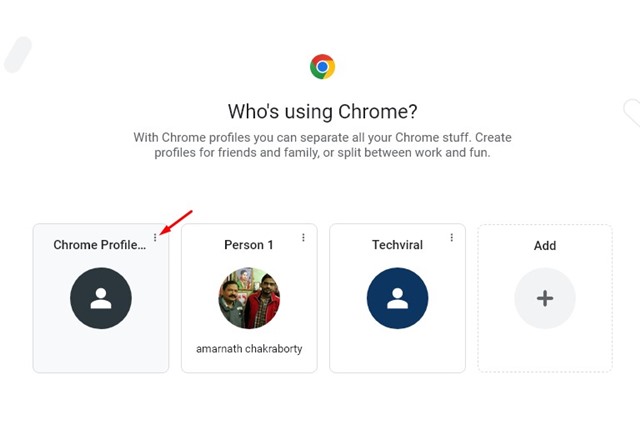
4. Välj “Ta bort” i rullgardinsmenyn
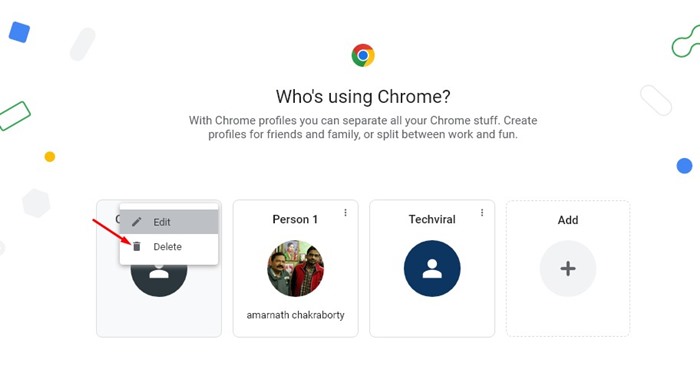
5. Nu kommer du att se en bekräftelseprompt. Du måste klicka på Radera knappen för att ta bort profilen.
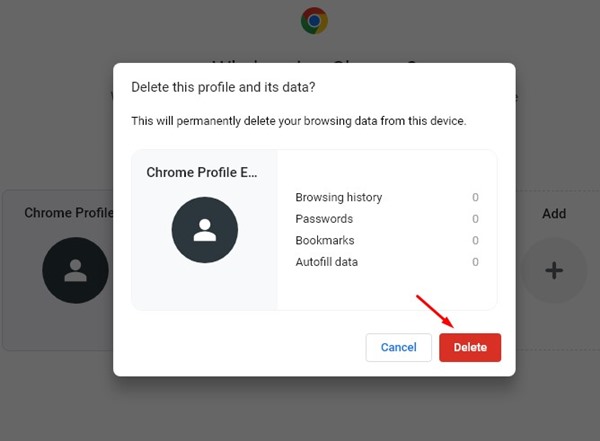
Varför ska du ta bort Chrome-profilen?
När du tar bort Chrome-profil frigör du lite lagringsutrymme. Att ha många Chrome-profiler hämmar också datorns prestanda.
Därför, om du känner att webbläsaren saktar ner med tiden, är det bäst att ta bort Chrome-profiler som du inte längre använder. Du kan frigöra extra resurser och spara lagringsutrymme.
Så den här guiden handlar om att skapa Google Chrome-profiler och hantera dem. Vi har också delat stegen för hur du tar bort Chrome-profiler. Det är superenkelt att skapa nya Chrome-profiler och hantera dem. du behöver bara veta det rätta sättet att göra det. Om du behöver mer hjälp med att hantera dina Chrome-profiler, låt oss veta i kommentarerna nedan.